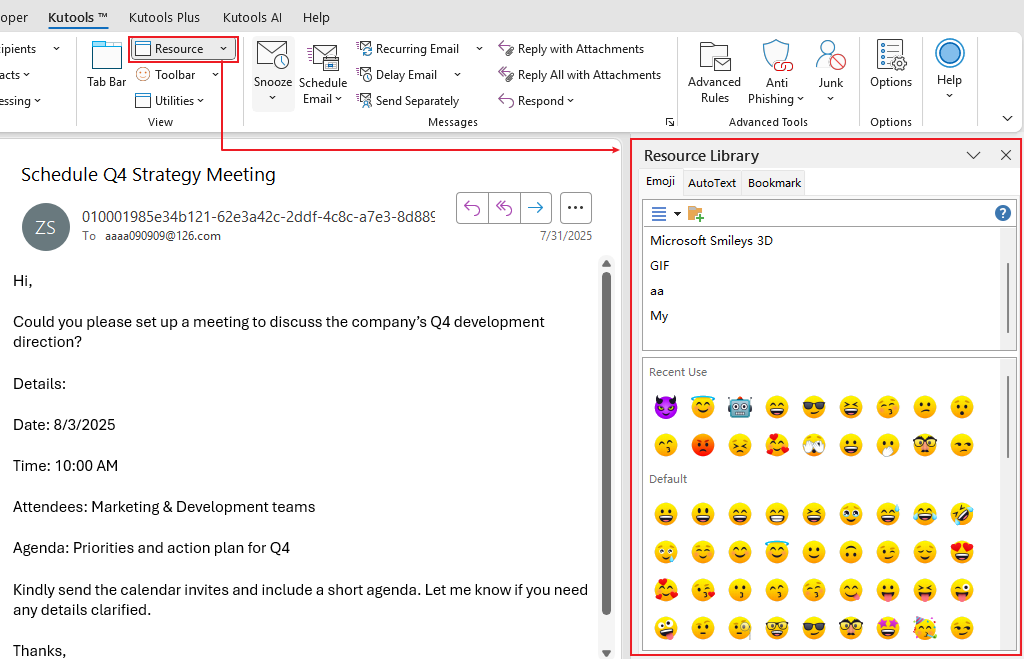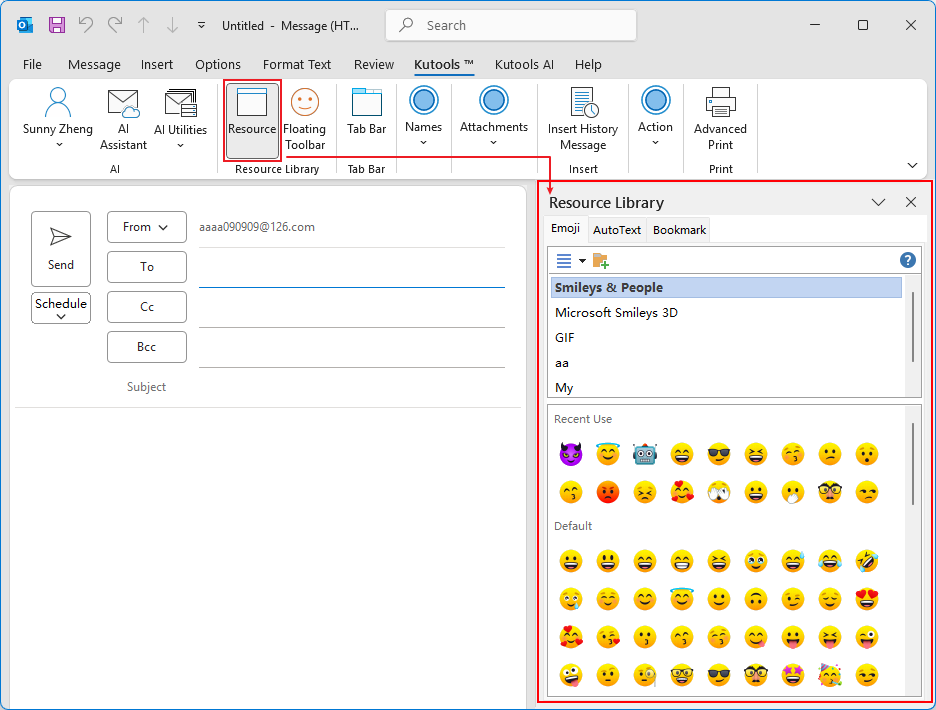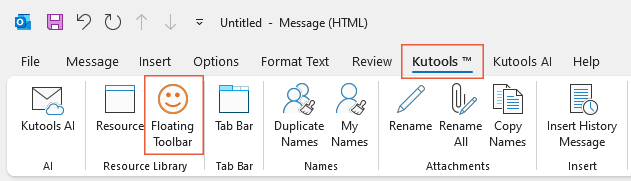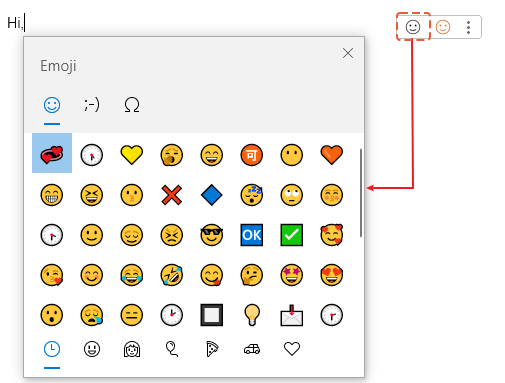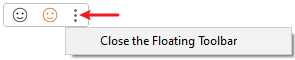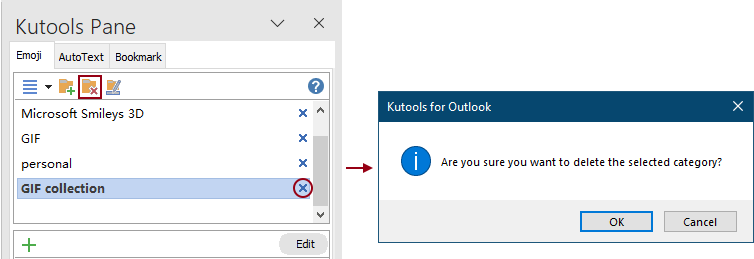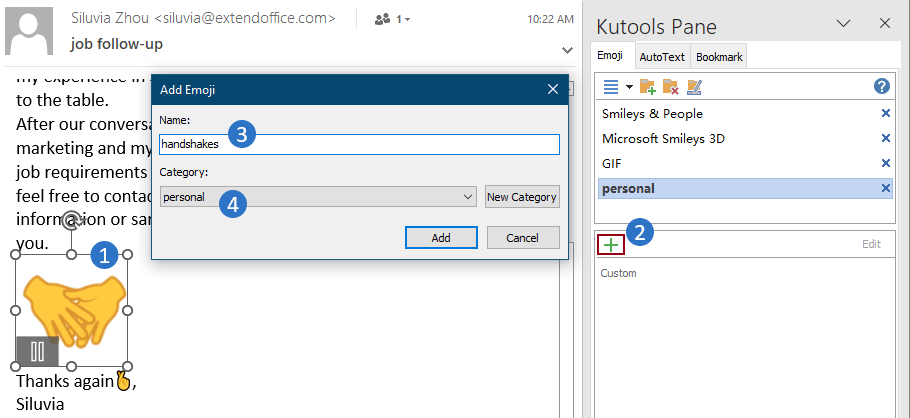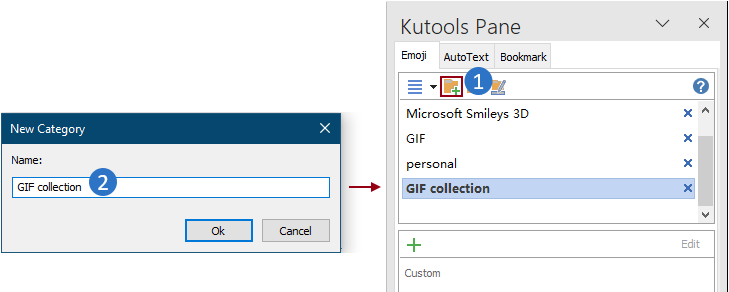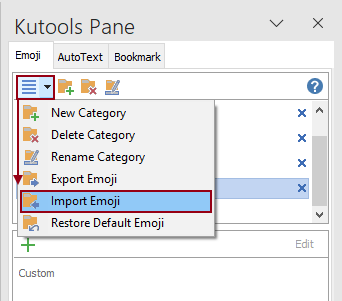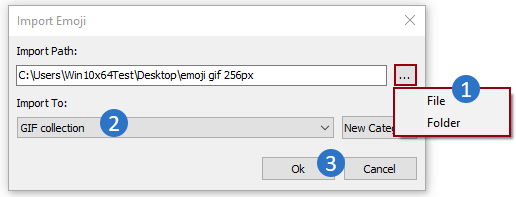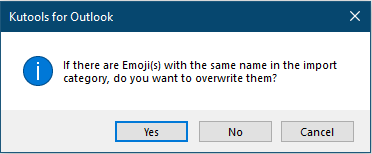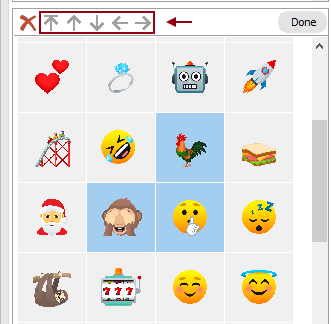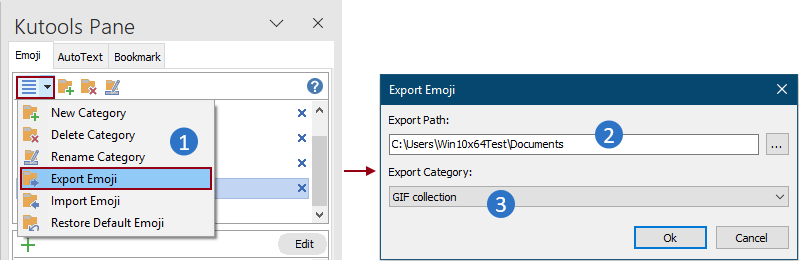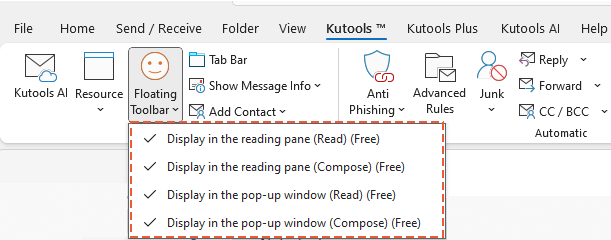استخدام الرموز التعبيرية الحيوية في Outlook: إدراج وإضافة وإدارة بسهولة
أدوات Kutools لـ Outlook
في التواصل الرقمي اليوم، خاصةً في المراسلات التجارية والتفاعل اليومي عبر البريد الإلكتروني، يمكن أن يجعل استخدام الرموز التعبيرية المحتوى أكثر جاذبية وتضفي دفئًا على رسائل البريد الإلكتروني النصية المملة. وعلى الرغم من تحسين Windows لوظائف الرموز التعبيرية الخاصة به، لا تزال هناك قيود مثل التصميمات البسيطة وعدم القدرة على إنشاء رموز تعبيرية مخصصة. "Kutools for Outlook" ووظيفة "الرموز التعبيرية" الخاصة بها تسد هذه الفجوات، حيث توفر مجموعة واسعة من الرموز التعبيرية الحيوية (بما في ذلك الرموز ثلاثية الأبعاد) وGIFs في "لوحة الرموز التعبيرية Kutools" إلى جانب الرموز التعبيرية القياسية لـ "لوحة الرموز التعبيرية لنظام Windows". بنقرة واحدة فقط، يمكنك إدراج أي رمز تعبيري في نص البريد الإلكتروني. بالإضافة إلى ذلك، يمكنك بسهولة إضافة رموز تعبيرية شخصية للاستخدام المستقبلي وإدارتها حسب الحاجة.
- لوحة الرموز التعبيرية Kutools مقابل لوحة الرموز التعبيرية لنظام Windows
- تمكين لوحة الرموز التعبيرية
- إدراج الرموز التعبيرية الحيوية بسهولة في نص الرسالة
- إضافة صور رموز تعبيرية شخصية بسهولة
- إدارة صور الرموز التعبيرية الشخصية
لوحة الرموز التعبيرية Kutools مقابل لوحة الرموز التعبيرية لنظام Windows
يتضمن "شريط أدوات العوامات للرموز التعبيرية" الخاص بـ Kutools for Outlook كلاً من "لوحة الرموز التعبيرية لنظام Windows" و"لوحة الرموز التعبيرية Kutools". يوفر هذا الدمج مجموعة شاملة من الرموز التعبيرية - حيث يجمع بين الرموز التعبيرية القياسية لنظام Windows من "لوحة الرموز التعبيرية في Outlook" مع الاختيار الغني من الرموز التعبيرية الحيوية (بما في ذلك الرموز ثلاثية الأبعاد) وGIFs الموجودة في "لوحة الرموز التعبيرية Kutools". فيما يلي نسلط الضوء على مزايا "لوحة الرموز التعبيرية Kutools" مقارنة بـ "لوحة الرموز التعبيرية لنظام Windows":
🖥️ توافق النظام:
لوحة الرموز التعبيرية المدمجة في Outlook متاحة فقط على أنظمة Windows 10 وWindows 11. وهذا يعني أن المستخدمين الذين يستخدمون إصدارات أخرى من نظام التشغيل Windows، مثل Windows 8 أو الإصدارات السابقة، لن يتمكنوا من استخدام هذه الميزة ويحتاجون إلى البحث عن حلول بديلة. من ناحية أخرى، فإن "لوحة الرموز التعبيرية" في Kutools for Outlook متوافقة مع جميع أنظمة Windows.
😊 مجموعة واسعة من الرموز التعبيرية:
تقدم Kutools مجموعة أوسع من الرموز التعبيرية مقارنة بالاختيار الافتراضي في Outlook، بما في ذلك الرموز التعبيرية الفريدة والمتنوعة التي لا توجد في Outlook. هذا يسمح للمستخدمين بالتعبير عن مجموعة أوسع من المشاعر في رسائلهم الإلكترونية. علاوة على ذلك، فإنه يقدم رموزًا جميلة على Windows 10 مشابهة لتلك الموجودة في Windows 11، مما يحسن التجربة البصرية.
🗂️ الوظائف:
تعرض لوحة الرموز التعبيرية في Kutools for Outlook وظائف محسّنة، بما في ذلك التصنيف وإضافة وحذف الرموز التعبيرية المخصصة، مما يثري تجربة المستخدم. ما هو أكثر من ذلك، يمكن للمستخدمين تنظيم مجموعة من صور الرموز التعبيرية الأكثر استخدامًا أو المفضلة لديهم في فئات شخصية.
🚀 سهولة الاستخدام:
تم تصميم لوحة الرموز التعبيرية في Kutools لتبقى مرئية في نافذة البريد، مما يلغي الحاجة إلى استدعاء اللوحة بشكل متكرر كلما احتاج إليها. هذا يوفر واجهة أكثر حدسية لاستعراض واختيار الرموز التعبيرية، مما يجعل العملية أسرع وأكثر راحة.
💫 ميزات إضافية:
تعزز Kutools تفاعل واستمتاع البريد الإلكتروني من خلال تقديم GIFs للرموز التعبيرية، وكذلك لوحة رموز تعبيرية عائمة تسهل إدراج الرموز التعبيرية بسرعة دون الحاجة إلى فتح لوحة Kutools.
تمكين لوحة الرموز التعبيرية
في نافذة القراءة: انقر فوق Kutools > Resource.
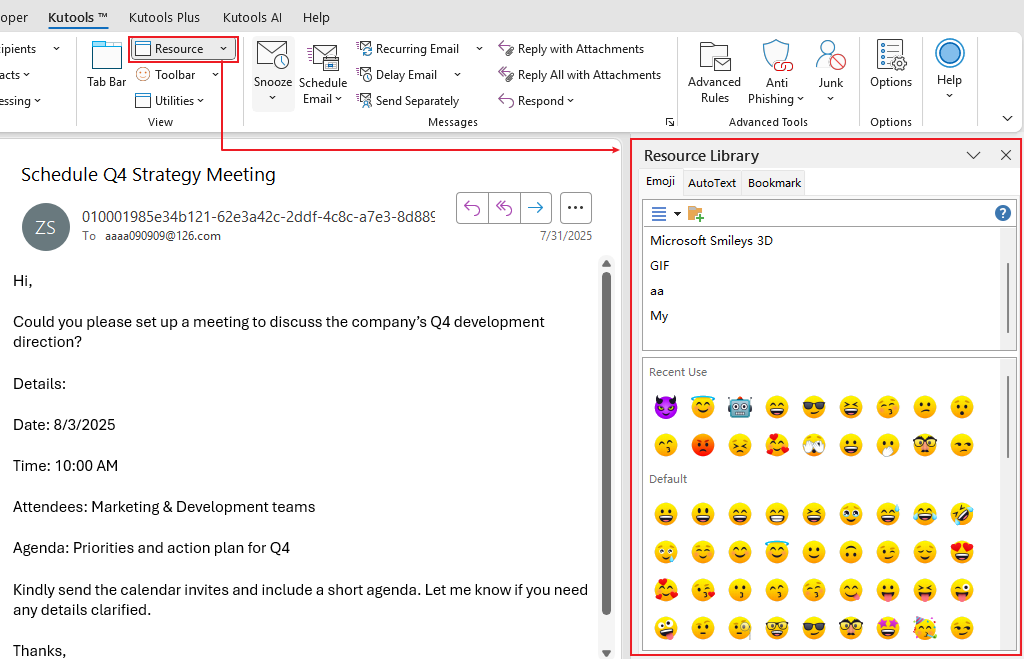
في نافذة الرسالة: انقر فوق Kutools > Resource.
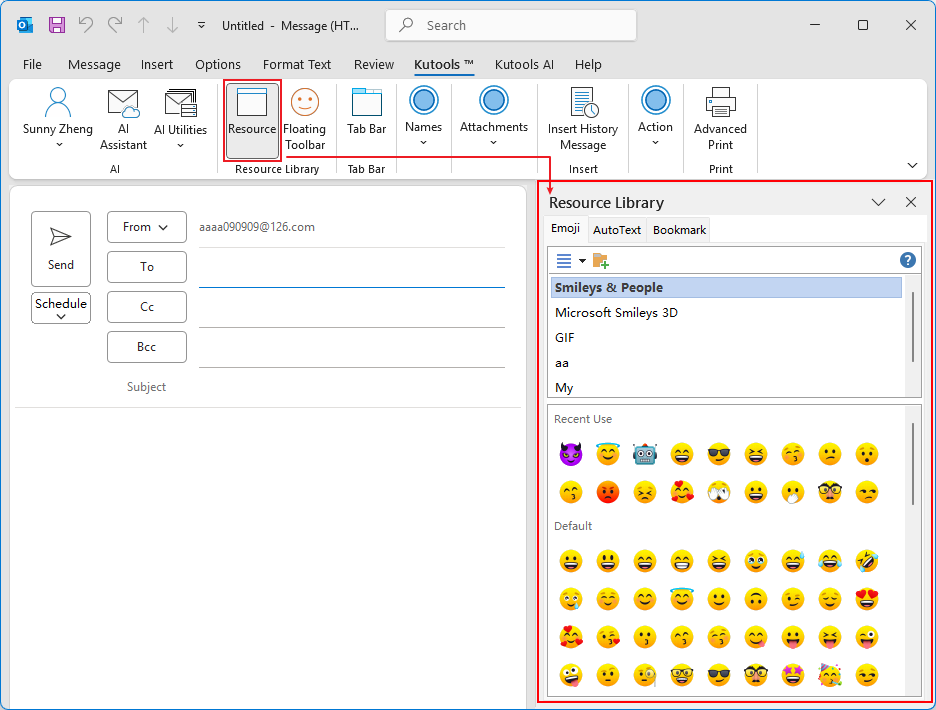
ملاحظة: بشكل عام، تعرض لوحة الموارد الرموز التعبيرية. إذا كانت اللوحة تعرض الإشارات المرجعية أو النص التلقائي، فانقر على علامة التبويب الرموز التعبيرية لعرضها.
إدراج الرموز التعبيرية الحيوية بسهولة في نص الرسالة
- ضع المؤشر حيث تريد إدراج رمز تعبيري.
- اختر تصنيفًا.
- ثم حدد الرمز التعبيري الذي تريد إدراجه.

تم إدراج الرمز التعبيري المحدد.

إدراج الرموز التعبيرية باستخدام شريط الأدوات العائم
الخطوة 1: تمكين شريط الأدوات العائم للرموز التعبيرية Kutools
- في نافذة كتابة الرسالة، انقر فوق "Kutools" > "شريط الأدوات العائم" لفتح شريط الأدوات العائم للرموز التعبيرية. انظر إلى لقطة الشاشة:
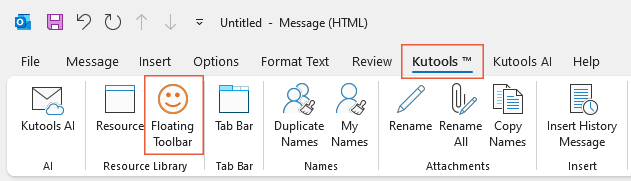
- يظهر شريط الأدوات العائم للرموز التعبيرية. يمكنك الضغط باستمرار على "شريط الأدوات العائم" وسحبه إلى أي مكان داخل نافذة الرسالة.
الخطوة 2: إدراج رمز تعبيري في نص البريد الإلكتروني
- بعد وضع المؤشر في الموقع المطلوب داخل نص البريد الإلكتروني، انقر فوق أيقونة الرمز التعبيري الأولى لفتح "لوحة الرموز التعبيرية لنظام Windows".
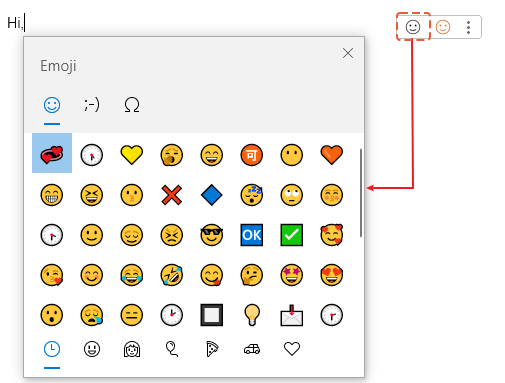
- سيتم إدراج أي رمز تعبيري تحدده من "لوحة الرموز التعبيرية لنظام Windows" مباشرة في نص البريد الإلكتروني عند موقع المؤشر.
إذا كنت ترغب في عرض لوحة مكتبة الموارد، انقر على هذا الرمز.

إذا لم تعد ترغب في ظهور "شريط الأدوات العائم"، انقر على النقاط الثلاث لإغلاقه.
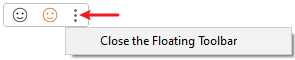
- الرموز التعبيرية داخل الفئات الافتراضية غير قابلة للتحرير أو الحذف بشكل فردي؛ بدلاً من ذلك، يمكن حذف الفئة بأكملها. لحذف فئة، تحتاج إلى تحديدها ثم النقر على زر الإغلاق أو زر حذف الفئة. في مربع الحوار المنبثق Kutools for Outlook، انقر على زر موافق.
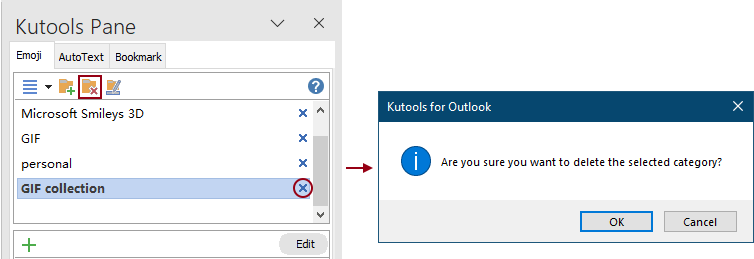
- إذا قمت بحذف الفئات الافتراضية وترغب في استعادتها، عليك القيام بما يلي:
- انقر على قائمة منسدلة
 لتوسيع القائمة، ثم حدد استعادة الرموز التعبيرية الافتراضية.
لتوسيع القائمة، ثم حدد استعادة الرموز التعبيرية الافتراضية. - في مربع الحوار الفئات الافتراضية الذي يفتح، تحقق من المربعات بجانب الفئات الافتراضية التي ترغب في استعادتها ثم انقر على موافق.

- انقر على قائمة منسدلة
- إذا كانت القائمة الافتراضية تفتقر إلى الرمز التعبيري الذي تحتاجه، يمكنك إضافة الرموز التعبيرية التي تريدها يدويًا إلى لوحة الرموز التعبيرية. انظر القسم الرابع للتفاصيل..
إضافة صور رموز تعبيرية شخصية بسهولة
إذا صادفت رموزًا تعبيرية مفيدة في رسائل البريد الإلكتروني أو لديك مجموعة من الرموز التعبيرية التي تستخدمها بشكل متكرر، يمكن أن تساعدك "لوحة الرموز التعبيرية" الخاصة بـ Kutools for Outlook على حفظها للاستخدام المستقبلي.
إذا وجدت بعض الرموز التعبيرية في الرسائل التي استلمتها والتي تكون مفيدة لك وترغب في حفظها للاستخدام المستقبلي، يمكنك القيام بما يلي.
الخطوة 1: إنشاء فئة خاصة بك للرموز التعبيرية
في لوحة الرموز التعبيرية، تحتاج إلى:
- انقر على زر إضافة فئة.
- في مربع الحوار الفئة الجديدة، اكتب اسم الفئة وانقر على موافق. تم الآن إنشاء فئة جديدة (في هذه الحالة، هي الفئة 'الشخصية').

الخطوة 2: افتح رسالة بريد تحتوي على الرموز التعبيرية التي تحتاج إلى حفظها للاستخدام المستقبلي
في قائمة البريد، انقر مرتين لفتح رسالة بريد تحتوي على الرموز التعبيرية التي تريد حفظها للاستخدام المستقبلي.
الخطوة 3: إضافة صور الرموز التعبيرية إلى لوحة الرموز التعبيرية
- في نص البريد الإلكتروني، حدد الرمز التعبيري الذي تريد حفظه.
- انقر على زر إضافة إلى مكتبة الرموز التعبيرية
 في الفئة الجديدة.
في الفئة الجديدة. - في مربع الحوار إضافة رمز تعبيري الذي يفتح، اكتب اسمًا في مربع النص الاسم، اختر الفئة التي أنشأتها في الخطوة 1، ثم انقر على زر الإضافة. انظر إلى لقطة الشاشة:
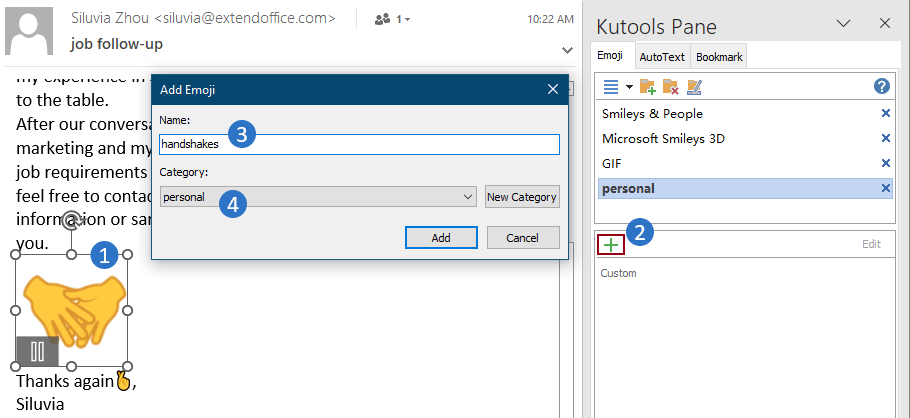
النتيجة
تم الآن إضافة صورة الرمز التعبيري المحدد إلى الفئة الجديدة التي حددتها. إذا كانت صورة الرمز التعبيري المضافة بتنسيق gif، سترى أنها متحركة عند تحريك المؤشر فوقها.
استيراد مجموعة من صور الرموز التعبيرية إلى لوحة الرموز التعبيرية
إذا كنت قد جمعت مجموعة من صور الرموز التعبيرية، يمكنك بسهولة استيرادها إلى لوحة الرموز التعبيرية للاستخدام المستقبلي. يرجى القيام بما يلي.
الخطوة 1: إنشاء فئة رموز تعبيرية لحفظ هذه الصور
في لوحة الرموز التعبيرية، تحتاج إلى:
- انقر على زر إضافة فئة.
- في مربع الحوار الفئة الجديدة، اكتب اسم الفئة وانقر على موافق. تم الآن إنشاء فئة جديدة (في هذه الحالة، هي فئة 'مجموعة GIF').
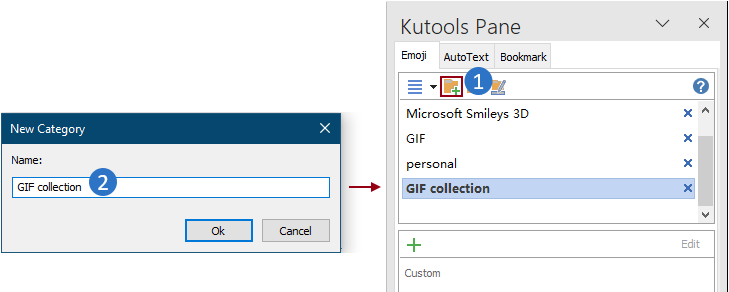
الخطوة 2: استيراد صور الرموز التعبيرية
- في لوحة الرموز التعبيرية، انقر على القائمة المنسدلة
 لتوسيع القائمة.
لتوسيع القائمة. - حدد استيراد الرموز التعبيرية من القائمة.
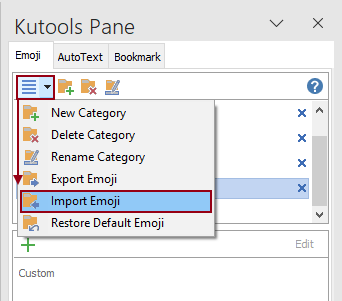
- في مربع الحوار استيراد الرموز التعبيرية، تحتاج إلى التكوين كما يلي. 3.1) انقر على الزر
 سترى بعد ذلك خيارين:
سترى بعد ذلك خيارين:- الملف: اختيار هذا الخيار سيفتح مربع حوار فتح، مما يتيح لك اختيار صور الرموز التعبيرية الفردية عن طريق الضغط مع الاستمرار على مفتاح Ctrl أو Shift.
- المجلد: اختر هذا الخيار إذا كانت لديك جميع صور الرموز التعبيرية في مجلد واحد وتريد استيرادها جميعًا مرة واحدة. سيُفتح مربع حوار تصفح المجلد حيث يمكنك اختيار المجلد اللازم.
3.2) حدد الفئة التي تريد وضع صور الرموز التعبيرية المستوردة فيها.3.3) انقر على زر موافق.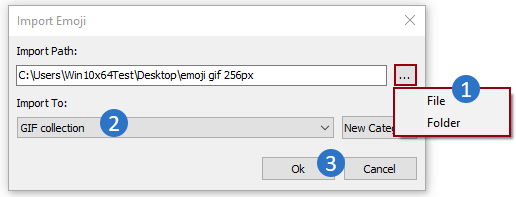 3.4) سيظهر مربع حوار Kutools for Outlook ينبهك حول معالجة الرموز التعبيرية التي تحمل نفس الاسم. اختر الخيار الذي تحتاجه.
3.4) سيظهر مربع حوار Kutools for Outlook ينبهك حول معالجة الرموز التعبيرية التي تحمل نفس الاسم. اختر الخيار الذي تحتاجه.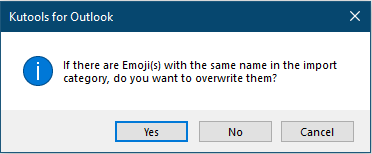
النتيجة
الآن، تم استيراد جميع صور الرموز التعبيرية في المجلد المحدد إلى الفئة التي أنشأتها كما هو موضح في لقطة الشاشة أدناه.
إدارة صور الرموز التعبيرية الشخصية في لوحة الرموز التعبيرية Kutools في شريط الأدوات العائم
بعد إضافة صور الرموز التعبيرية الشخصية الخاصة بك، يمكنك بسهولة إدارتها حسب الحاجة. يرجى القيام بما يلي.
1. في لوحة الرموز التعبيرية، انتقل إلى فئة الرموز التعبيرية التي أنشأتها وانقر على زر التحرير.

جميع صور الرموز التعبيرية في الفئة المحددة الآن في وضع التحرير.
2. حدد صورة رمز تعبيري، ثم يمكنك:
- حذف
 : النقر على هذا الزر سيحذف الرموز التعبيرية المحددة حاليًا.
: النقر على هذا الزر سيحذف الرموز التعبيرية المحددة حاليًا. - نقل إلى الأمام
 : النقر على هذا الزر سيحرك الرمز التعبيري المحدد حاليًا إلى مقدمة جميع صور الرموز التعبيرية.
: النقر على هذا الزر سيحرك الرمز التعبيري المحدد حاليًا إلى مقدمة جميع صور الرموز التعبيرية. - التحريك للأعلى
 : النقر على هذا الزر سيحرك الرمز التعبيري المحدد حاليًا للأعلى.
: النقر على هذا الزر سيحرك الرمز التعبيري المحدد حاليًا للأعلى. - التحريك للأسفل
 : النقر على هذا الزر سيحرك الرمز التعبيري المحدد حاليًا للأسفل.
: النقر على هذا الزر سيحرك الرمز التعبيري المحدد حاليًا للأسفل. - التحريك لليسار
 : النقر على هذا الزر سيحرك الرمز التعبيري المحدد حاليًا إلى الجانب الأيسر.
: النقر على هذا الزر سيحرك الرمز التعبيري المحدد حاليًا إلى الجانب الأيسر. - التحريك لليمين
 : النقر على هذا الزر سيحرك الرمز التعبيري المحدد حاليًا إلى الجانب الأيمن.
: النقر على هذا الزر سيحرك الرمز التعبيري المحدد حاليًا إلى الجانب الأيمن. 
3. بعد الانتهاء من الإدارة، انقر على زر الانتهاء.
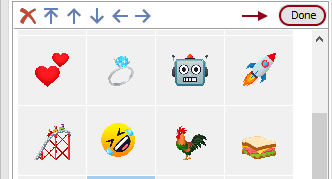
- يُسمح لك بحذف عدة صور رموز تعبيرية محددة في وقت واحد في فئة شخصية تم إنشاؤها.
- ولكن إذا قمت بتحديد عدة صور رموز تعبيرية، ستكون أزرار التحريك غير متاحة وغير قابلة للاستخدام.
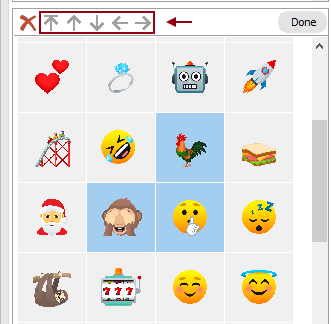
- يمكنك إعادة تسمية فئة مضافة عن طريق تحديدها والنقر على زر إعادة تسمية الفئة. في مربع الحوار إعادة تسمية الفئة، أدخل اسمًا جديدًا وانقر على زر موافق.

- لحذف فئة (بما في ذلك الفئة الافتراضية)، تحتاج إلى تحديدها ثم النقر على زر الإغلاق أو زر حذف الفئة. في مربع الحوار المنبثق Kutools for Outlook، انقر على زر موافق.
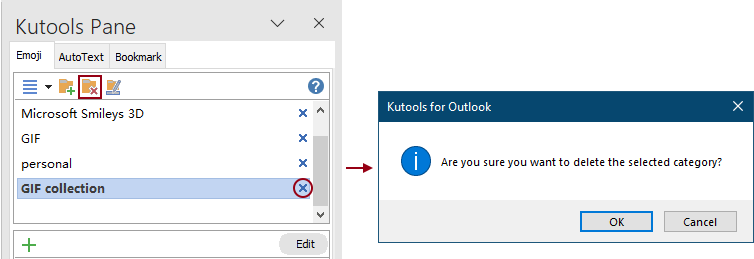
- لنسخ احتياطي لفئة معينة من الرموز التعبيرية، اتبع الخطوات التالية: انقر على القائمة المنسدلة
 لتوسيع القائمة، ثم انقر على استيراد الرموز التعبيرية.في مربع الحوار استيراد الرموز التعبيرية، انقر على الزر
لتوسيع القائمة، ثم انقر على استيراد الرموز التعبيرية.في مربع الحوار استيراد الرموز التعبيرية، انقر على الزر لتحديد مجلد وجهة في قسم مسار التصدير، وبعد ذلك، اختر الفئة المطلوبة من قائمة تصدير الفئة المنسدلة، وأخيرًا، وموافق.
لتحديد مجلد وجهة في قسم مسار التصدير، وبعد ذلك، اختر الفئة المطلوبة من قائمة تصدير الفئة المنسدلة، وأخيرًا، وموافق.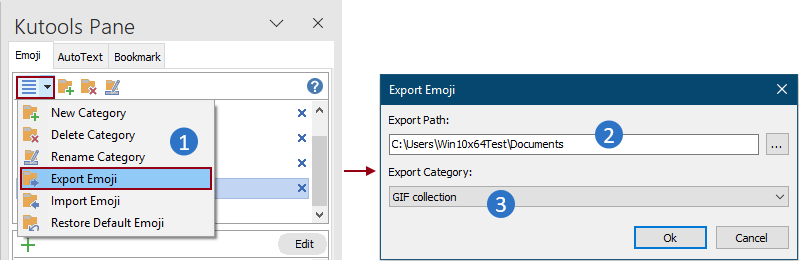
- إذا قمت بحذف الفئات الافتراضية وترغب في استعادتها، عليك القيام بما يلي. انقر على القائمة المنسدلة
 لتوسيع القائمة، ثم حدد استعادة الرموز التعبيرية الافتراضية.في مربع الحوار الفئات الافتراضية الذي يفتح، تحقق من المربعات بجانب الفئات الافتراضية التي ترغب في استعادتها ثم انقر على موافق.
لتوسيع القائمة، ثم حدد استعادة الرموز التعبيرية الافتراضية.في مربع الحوار الفئات الافتراضية الذي يفتح، تحقق من المربعات بجانب الفئات الافتراضية التي ترغب في استعادتها ثم انقر على موافق.
نصائح:
- ميزة الرموز التعبيرية تدعم كلاً من معاينة القراءة ومشاهد النوافذ المنبثقة. يمكنك تكوينها وفقًا لتفضيلاتك:
- انتقل إلى علامة التبويب "Kutools" في Outlook. ثم انقر على السهم المنسدل لزر "شريط الأدوات العائم".
- اختر اللوحة أو النافذة التي تريد أن يظهر فيها "شريط الأدوات العائم" تلقائيًا.
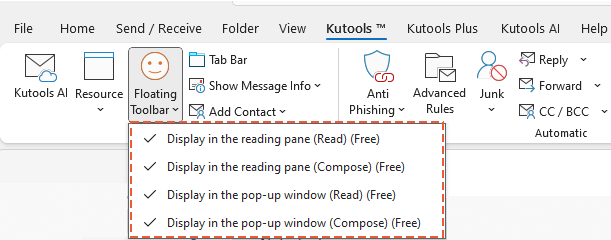
- بالإضافة إلى النقر على الرمز الثاني للرمز التعبيري في "شريط الأدوات العائم" لفتح "لوحة الرموز التعبيرية Kutools"، يمكنك أيضًا النقر فوق "Kutools" > "Resource" لفتح "لوحة الرموز التعبيرية Kutools". تدعم لوحة "Resource" في Outlook أيضًا معاينة القراءة ومشاهد النوافذ المنبثقة. يمكنك تكوينها وفقًا لتفضيلاتك:
- انتقل إلى علامة التبويب "Kutools" في Outlook. ثم انقر على السهم المنسدل لزر "Resource".
- اختر اللوحة أو النافذة التي تريد أن تظهر فيها لوحة "Resource" تلقائيًا.

أفضل أدوات تعزيز الإنتاجية في المكتب
خبر عاجل: Kutools لـ Outlook يطلق إصدارًا مجانيًا!
جرب الإصدار الجديد كليًا من Kutools لـ Outlook مع أكثر من100 ميزة مذهلة! انقر لتنزيل الآن!
📧 أتمتة البريد الإلكتروني: الرد التلقائي (متوفر لـ POP وIMAP) / جدولة إرسال البريد الإلكتروني / نسخة تلقائية/مخفية بناءً على القاعدة عند إرسال البريد / التحويل التلقائي (قاعدة متقدمة) / إضافة التحية تلقائيًا / تقسيم تلقائي لرسائل البريد الإلكتروني متعددة المستلمين إلى رسائل فردية ...
📨 إدارة البريد الإلكتروني: استدعاء البريد الإلكتروني / حظر رسائل التصيد بناءً على الموضوعات أو أخرى / حذف البريد الإلكتروني المكرر / البحث المتقدم / تنظيم المجلدات ...
📁 إعدادات المرفقات الاحترافية: حفظ دفعة / فصل دفعة / ضغط دفعة / حفظ تلقائي / تفصيل تلقائي / ضغط تلقائي ...
🌟 جمالية الواجهة: 😊 المزيد من الرموز التعبيرية الجميلة والرائعة / تذكيرك عند وصول رسائل البريد الهامة / تصغير Outlook بدلًا من الإغلاق ...
👍 ميزات بنقرة واحدة: الرد على الجميع مع المرفقات / البريد الإلكتروني المضاد للتصيد / 🕘 عرض المنطقة الزمنية للمرسل ...
👩🏼🤝👩🏻 جهات الاتصال والتقويم: إضافة دفعة لجهات الاتصال من البريد الإلكتروني المحدد / تقسيم مجموعة جهات الاتصال إلى مجموعات فردية / إزالة تذكير عيد الميلاد ...
استخدم Kutools بلغتك المفضلة – يدعم الإنجليزية والإسبانية والألمانية والفرنسية والصينية وأكثر من40 لغة أخرى!
افتح Kutools لـ Outlook فورًا بنقرة واحدة. لا تنتظر، قم بالتنزيل الآن وارتقِ بإنتاجيتك!


🚀 تنزيل بنقرة واحدة — احصل على جميع إضافات Office
موصى به بقوة: Kutools لـ Office (خمسة في واحد)
بنقرة واحدة يمكنك تنزيل خمسة برامج تثبيت مرة واحدة — Kutools لـ Excel وOutlook وWord وPowerPoint وOffice Tab Pro. انقر لتنزيل الآن!
- ✅ سهولة بنقرة واحدة: قم بتنزيل جميع حزم التثبيت الخمسة دفعة واحدة.
- 🚀 جاهز لأي مهمة في Office: ثبّت الإضافات التي تحتاجها وقتما تشاء.
- 🧰 يتضمن: Kutools لـ Excel / Kutools لـ Outlook / Kutools لـ Word / Office Tab Pro / Kutools لـ PowerPoint